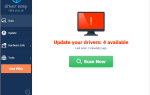Если вы продолжаете получать случайные синие экраны с IRQL_NOT_LESS_OR_EQUAL на ваше Windows 7 компьютер, не паникуйте. Многие пользователи сообщили об этом. Но, к счастью, они успешно решили проблему с помощью следующих шагов. Так что читайте дальше и проверьте их …
Попробуйте эти шаги
Возможно, вам не придется пробовать все эти шаги; просто пройдите вниз по списку, пока IRQL_NOT_LESS_OR_EQUAL в Windows 7 проблема исправлена.
- Войдите в безопасный режим с сетью
- Запустить SFC Scan
- Обновите драйверы вашего устройства
- Проверьте ошибки диска
Шаг 1: Войдите в безопасный режим с сетью
- Убедитесь, что ваш компьютер от.
- Нажмите кнопка питания включить компьютер и сразу нажать F8 с интервалом в 1 секунду.
- Нажмите клавиши со стрелками перейти к Безопасный режим с поддержкой сети и нажмите Войти.

- Теперь вы успешно загрузились в Безопасный режим с поддержкой сети, продолжить с Шаг 2 устранить неполадки иркл не меньше или равно проблема с синим экраном.
Шаг 2: Запустите сканирование SFC
После входа в безопасный режим, мы должны запустить Проверка системных файлов (SFC) проверить системные файлы в нашей системе и восстановить их, если они повреждены.
к запустить сканирование SFC:
- На клавиатуре нажмите Ключ с логотипом Windows

и введите CMD. Затем щелкните правой кнопкой мыши на CMD и нажмите Запустить от имени администратора.
Нажмите да когда будет предложено подтвердить.
В окне командной строки введите SFC / SCANNOW и нажмите Войти.

SFC потребуется некоторое время, чтобы заменить поврежденные системные файлы новыми, если он их обнаружит, поэтому, пожалуйста, будьте терпеливы. ?
Перезагрузите компьютер, и, надеюсь, проблема с синим экраном будет решена.
Шаг 3. Обновите драйверы устройства
Еще одна распространенная причина IRQL_NOT_LESS_OR_EQUAL ошибка устаревшего / поврежденного / неисправного драйвера на вашем компьютере.
К счастью, это также одна из самых простых проблем, которую нужно исправить.
Существует два способа обновить драйвер звуковой карты: вручную и автоматически.
Обновите драйверы устройств вручную. Вы можете обновить драйверы вручную, перейдя на веб-сайты различных производителей оборудования и выполнив поиск последних версий драйверов для всего вашего оборудования. Но если вы воспользуетесь этим подходом, обязательно выберите драйверы, совместимые с точным номером модели вашего оборудования и вашей версией системы Windows.
или же
Автоматически обновляйте драйверы видео. Если у вас нет времени, терпения или навыков работы с компьютером для обновления драйверов вручную, вместо этого вы можете сделать это автоматически с Водитель Легко. Вам не нужно точно знать, на какой системе работает ваш компьютер, вам не нужно рисковать загрузкой и установкой неправильного драйвера, и вам не нужно беспокоиться об ошибках при установке. Driver Easy справится со всем этим.
- Скачать и установите Driver Easy.
- Бежать Водитель Легко и нажмите Сканировать сейчас кнопка. Driver Easy проверит ваш компьютер и обнаружит проблемы с драйверами.

- Нажмите «Обновить» рядом с любыми отмеченными устройствами, чтобы автоматически загрузить правильную версию их драйверов, затем вы можете установить их вручную. Или нажмите «Обновить все», чтобы автоматически загрузить и установить их все автоматически. (Это требует Pro версия — вам будет предложено обновить, когда вы нажмете Обновить все. Вы получаете полную поддержку и 30-дневную гарантию возврата денег.)

- Перезагрузите компьютер и посмотрите, IRQL_NOT_LESS_OR_EQUAL синий экран смерти проблема была решена.
Шаг 4: Проверьте ошибки диска
Проверка диска — это полезный встроенный инструмент Windows, который сканирует наш жесткий диск и внешние диски на наличие ошибок и исправляет их.
Сканирование ошибок диска занимает всего несколько минут. Но как только он обнаруживает какие-либо ошибки, процедура фиксации может занять ЧАСЫ, чтобы завершить. Убедитесь, что у вас есть достаточно времени.
Для этого:
- На клавиатуре нажмите ключ с логотипом Windows
а также Е в то же время. Затем щелкните правой кнопкой мыши на Локальный диск (C 🙂 и нажмите свойства.

- Нажмите на инструменты вкладка> Проверьте.

- Не забудьте проверить ОБА коробки во всплывающем окне и нажмите Начните.

- Следуйте инструкциям на экране для Windows, чтобы обнаружить и исправить найденные ошибки.
- Перезагрузите компьютер и посмотрите, IRQL_NOT_LESS_OR_EQUAL синий экран когда-либо происходит снова.
Как описанные выше методы помогли вам в устранении неполадок? Есть ли у вас какие-либо идеи или советы, чтобы поделиться с нами? Оставьте комментарий ниже и дайте нам знать ваши мысли. ?







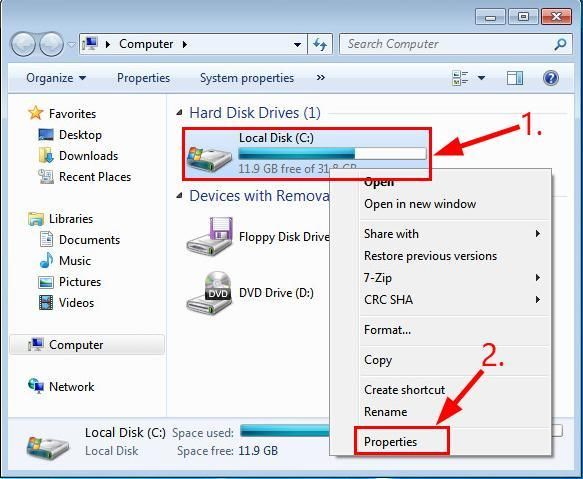



![Как сделать снимок экрана на ноутбуке ASUS [легко]](https://milestone-club.ru/wp-content/cache/thumb/b0/a4aee581f22aab0_150x95.png)